So finden Sie die Google Mail -Adresse von jemandem mit Clearbit Free Tool
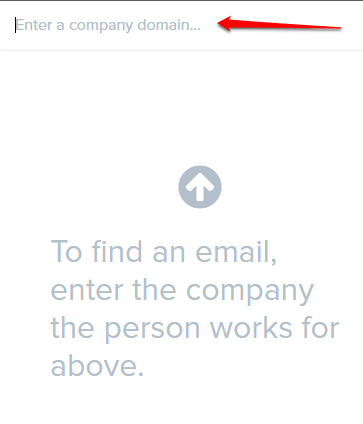
- 1632
- 195
- Tamina Liebach
Fügen Sie Clearbit Connect Chrome -Erweiterung hinzu, um die Google Mail -Adresse eines jeden zu finden:- Wenn Sie also im Marketingbereich oder in einer anderen Einreichung dieser Angelegenheit sind, haben Sie sich vielleicht mindestens einmal in Ihrem Leben gewünscht, eine zusammengestellte Liste von Personen zu erhalten, bei denen Sie Ihre Produkte vermarkten möchten. Oder nehmen. Senden Sie Crawler im gesamten Internet, um die Mail -Adresse zu erhalten, an die Sie die E -Mail senden möchten, für mich nicht wie eine praktikable Lösung. Wäre es nicht großartig, wenn Sie in einer solchen Situation eine Liste von Mitarbeitern bei verschiedenen Bezeichnungen in verschiedenen Unternehmen erhalten könnten? Oder nehmen Sie den Fall, dass Sie von jemandem verfolgt werden Google Mail. Würde Sie sich nicht freuen, wenn jemand den Stalker für Sie herausfindet? Nun, wenn Sie geantwortet haben Ja Zu den meisten hier gestellten Fragen sollten Sie vielleicht das brandneue bekommen Clearbit Connect Erweiterung für Google Chrome. Tauchen Sie in den Artikel ein, um alles über diese super neue Erweiterung für zu erfahren Chrom.
Siehe auch:- So finden Sie heraus, ob Ihre gesendete Mail gelesen wird oder nicht in Google Mail
SCHRITT 1 - Zunächst müssen Sie die hinzufügen Clearbit Connect -Erweiterung zu deinem Google Chrome. Gehen Sie dafür auf die offizielle Website von Clearbit Connect und klicken Sie auf Installieren Sie die Chrome -Erweiterung Symbol. Sobald der Pop -Alarm geöffnet ist, wie im unten angegebenen Screenshot gezeigt, klicken Sie auf Erweiterung hinzufügen Taste.
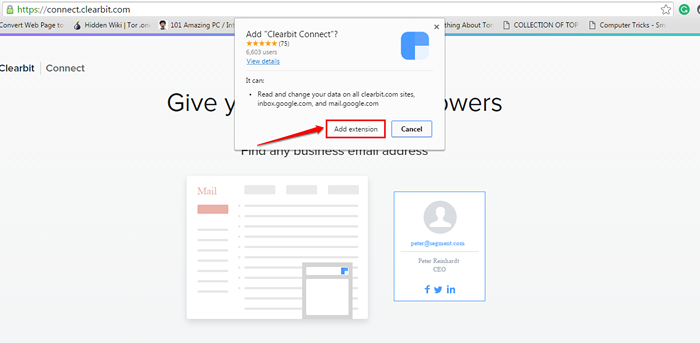
SCHRITT 2 - Es kann einige Sekunden dauern, bis die Erweiterung Ihrem Browser hinzugefügt wird. Sobald dies der Fall ist, gehen Sie zu Ihrem Google Mail Buchseite und dann schlage Aktualisierung.
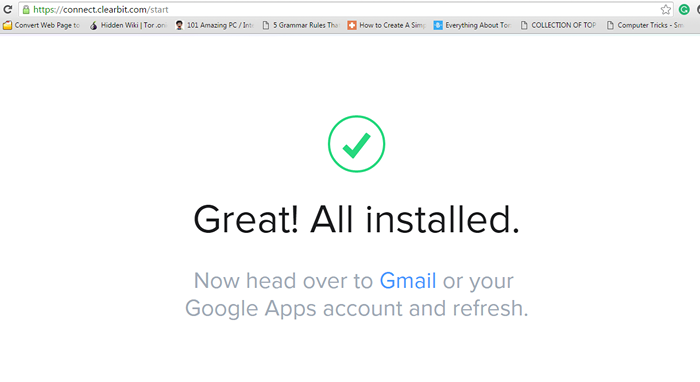
SCHRITT 3 - Wenn sich die Seite neu lädt, können Sie einen neuen Link namens sehen Verbinden. Klick auf das Verbinden Verknüpfung A einrichten a Konto verbinden in deinem Google Mail.

SCHRITT 4 - Sie können wählen, ob Sie das haben möchten Freie Version vorerst.
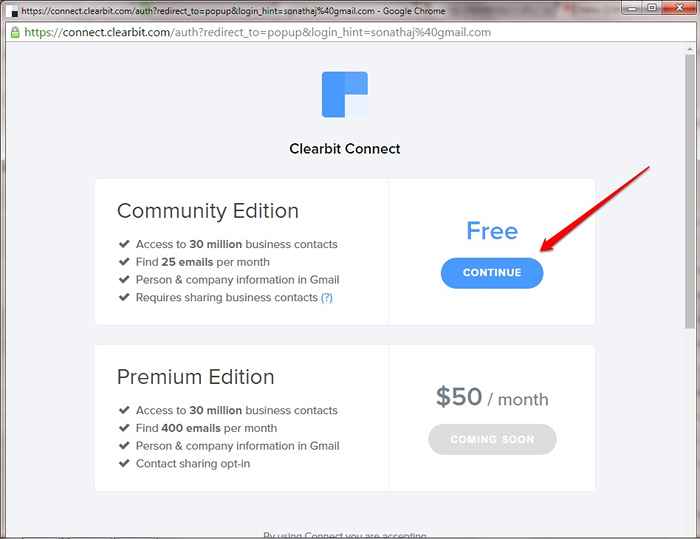
Schritt 5 - Sobald das Konto eingerichtet ist, klicken Sie auf Verbinden Link erneut und klicken Sie aus der Liste der Optionen auf den Namen Suchen Sie eine E -Mail.

Schritt 6 - Geben Sie den Namen eines Unternehmens in das neue Suchfenster ein, das sich vor Ihnen öffnet,. Für Demonstrationszwecke habe ich nach den E -Mail -IDs von Mitarbeitern gesucht Clearbit selbst.
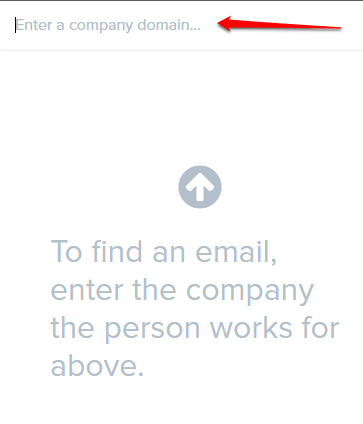
Schritt 7 - Dadurch werden die Mitarbeiter der jeweiligen Organisation aufgeführt, die Sie sich angesehen haben. Sie können auch auf einen bestimmten Eintrag klicken, um detaillierte Informationen zu einer bestimmten Person anzuzeigen.
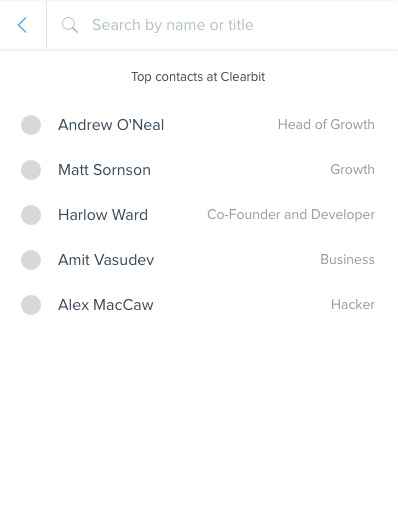
Schritt 8 - Wenn Sie nun ein klares Bild über den Absender einer bestimmten Mail erhalten möchten, öffnen Sie diese Mail und schauen Sie sich die rechte Seite des Fensters an. Dort können Sie eine kompilierte Sicht auf persönliche Informationen und Online -Links anzeigen, die mit dem Absender verbunden sind. In dem unten angegebenen Beispiel -Screenshot können Sie sehen, dass die LinkedIn Der mit dem Absender verbundene Verknüpfung wird angezeigt.
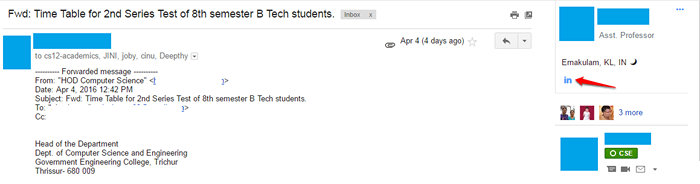
Also, worauf wartest Du? Mach dein Chrom Super klug mit dieser extra intelligenten Erweiterung. Teilen Sie den Artikel mit Ihren Freunden und bleiben Sie auf dem Laufenden, um weitere Updates, Tricks und Hacks zu erhalten. Ich hoffe, Sie hatten Spaß beim Lesen des Artikels.
- « So installieren und verwenden Sie Getriebe unter Windows
- So sehen Sie alle Ihr Zubehör in Windows 10 Explorer an »

